龙之怒 篇五:锐龙APU“整数缩放”功能解锁指南
伴随着锐龙产品的推陈出新,“龙之怒”系列也到了与时俱进的时候。新年到来之际,我也将介绍更多“锐龙”处理器的修改内容,以供热爱折腾的玩家们进行参考。
对于一款核显平台而言,“显卡性能”是永远的掣肘。即便是当下最为强大的核芯显卡之一,Radeon780M也时常会面对性能不足的挑战。

在设备性能的限制下,我们将不得不调低游戏的分辨率。但是与此同时,画面也会变得模糊不已。
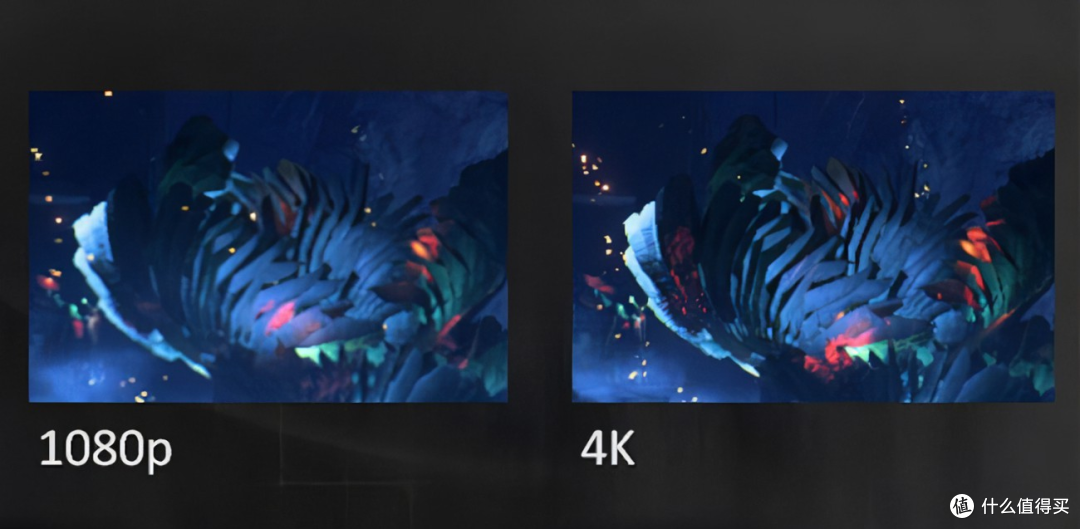
是否有一些办法 能够在“清晰度”与“流畅性”之间取得平衡呢?这时候,就需要“整数缩放”功能提供帮助了。
在这篇文章中,我就将介绍锐龙APU“整数缩放”功能解锁的具体方法。本文所述的修改原理 适用于大部分锐龙平台——包括桌面端的“锐龙”处理器,也能从中获益。
本篇文章所述操作 不会带来硬件损坏的风险。话不多说,让我们进入正题吧。
整数缩放
当显卡输出的分辨率低于屏幕自身的分辨率时,“模糊”总是不可避免的情况。然而,其中并不全是“分辨率下降”引发的模糊,还有来自“插值缩放”的额外干扰。
具体来说,每一块屏幕都有着固定的物理分辨率,不能随着软件调节而变化。当显卡输入的分辨率较低时,将不能与屏幕的像素逐一对应。此时,便需要对输入的数据进行插值,通过算法“猜测”出缺失的像素信息——而这,正是导致画面锐利度下降、图像模糊的主要原因。
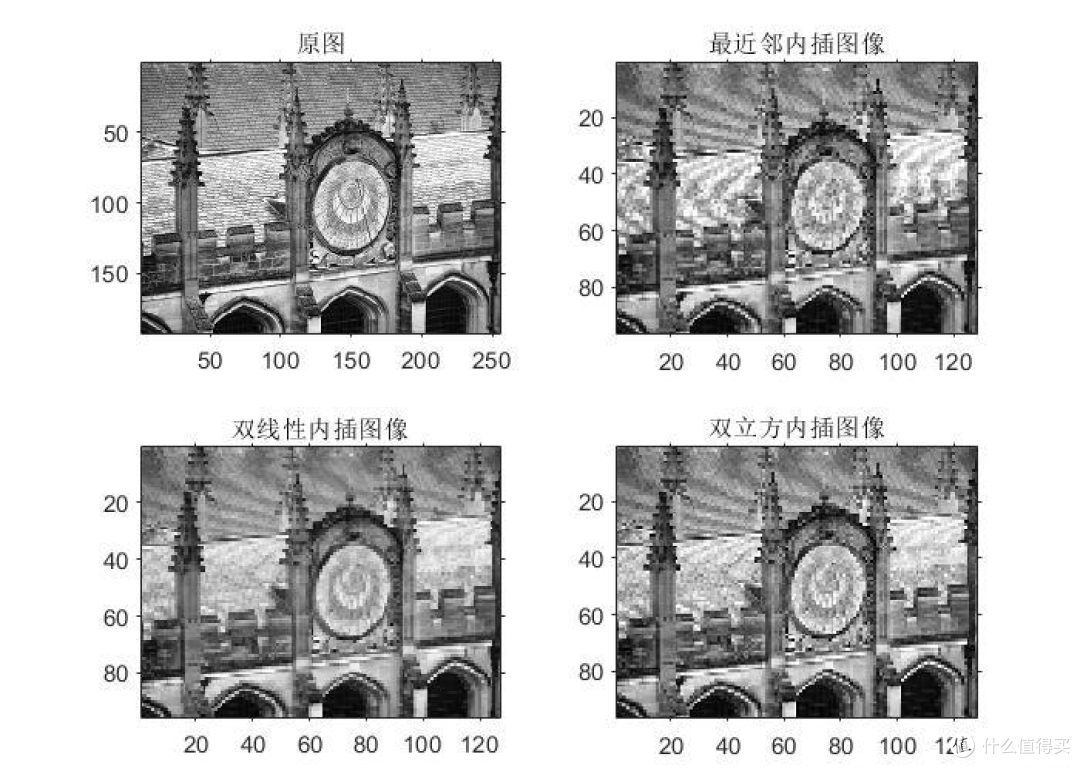 不同插值算法 带来的清晰度差异
不同插值算法 带来的清晰度差异如果我们希望画面填满整个屏幕,“插值缩放”带来的模糊 往往是不可避免的。然而,是否有例外呢?
从理论上说,当显卡输出画面的长/宽 恰好均是屏幕分辨率的一半时——如屏幕的分辨率为2880X1800,而显卡输出1440X900——可将屏幕上临近的四个像素合而为一,无需“插值”便能完成画面缩放!
尽管分辨率有所下降,但画面的锐利感仍最大限度地得到了保证,这便是“整数缩放”。有了它,我们便能在降低分辨率的同时,尽可能地改善视觉效果。
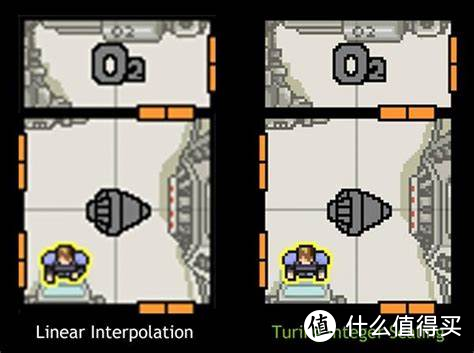 ”插值缩放“(左)与”整数缩放“(右)的清晰度对比
”插值缩放“(左)与”整数缩放“(右)的清晰度对比然而,当我们打开Windows的分辨率选单时,难免失望地发现 其中并没有符合条件的选项。难道我们与“整数缩放”无缘吗?
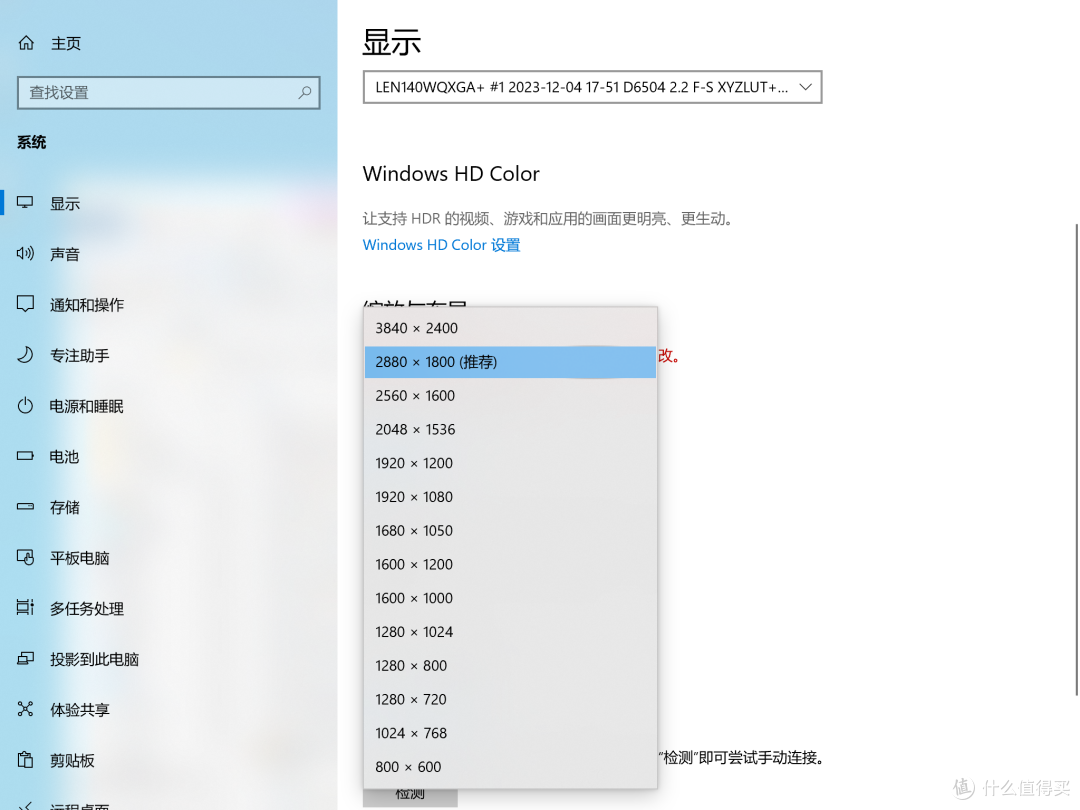 原生分辨率为2880X1800,但Windows中并没有适用于“整数缩放”的1440X900选项
原生分辨率为2880X1800,但Windows中并没有适用于“整数缩放”的1440X900选项幸运的是,一款名为“Custom Resolution Utility(CRU)”的第三方软件 能帮助我们解决这一问题。
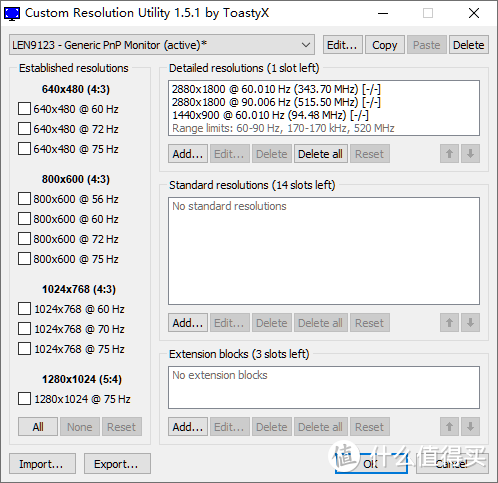
修改分辨率
首先,让我们点击“Detailed resolution”内的任意预设分辨率,并在弹出窗口中选择“Copy”。
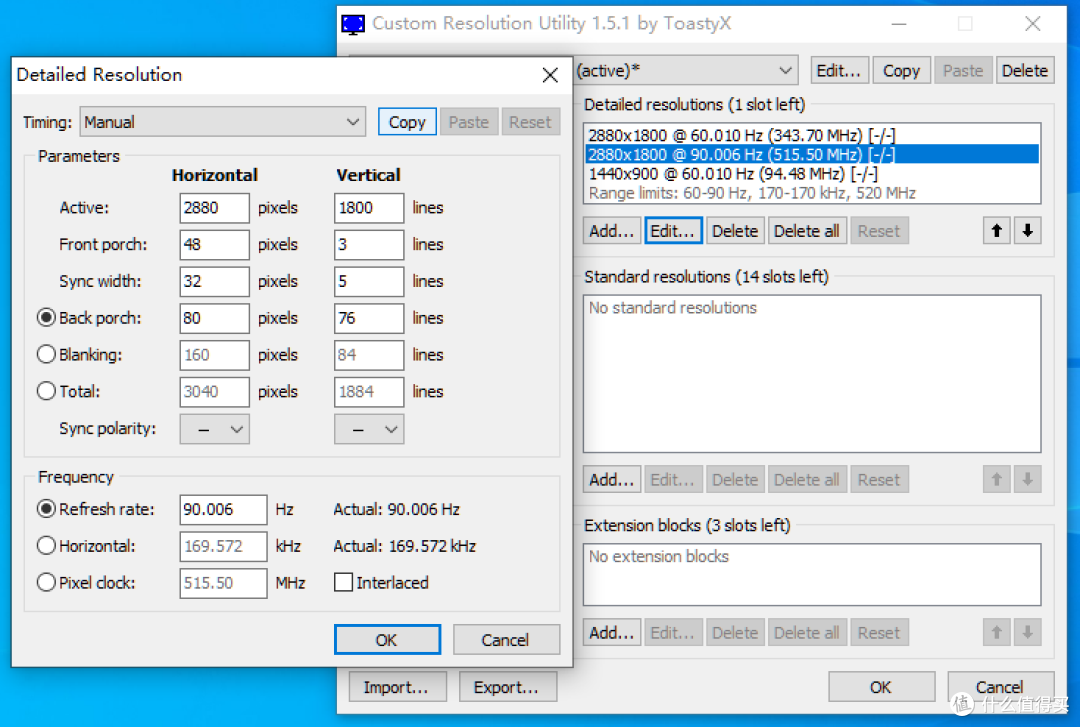
随后关闭菜单,点击“Add”按钮,选择“Paste”,将刚刚复制的内容粘贴过来。此时,我们便可以通过修改“Active”一行的长宽数值 来灵活地自定义分辨率了。
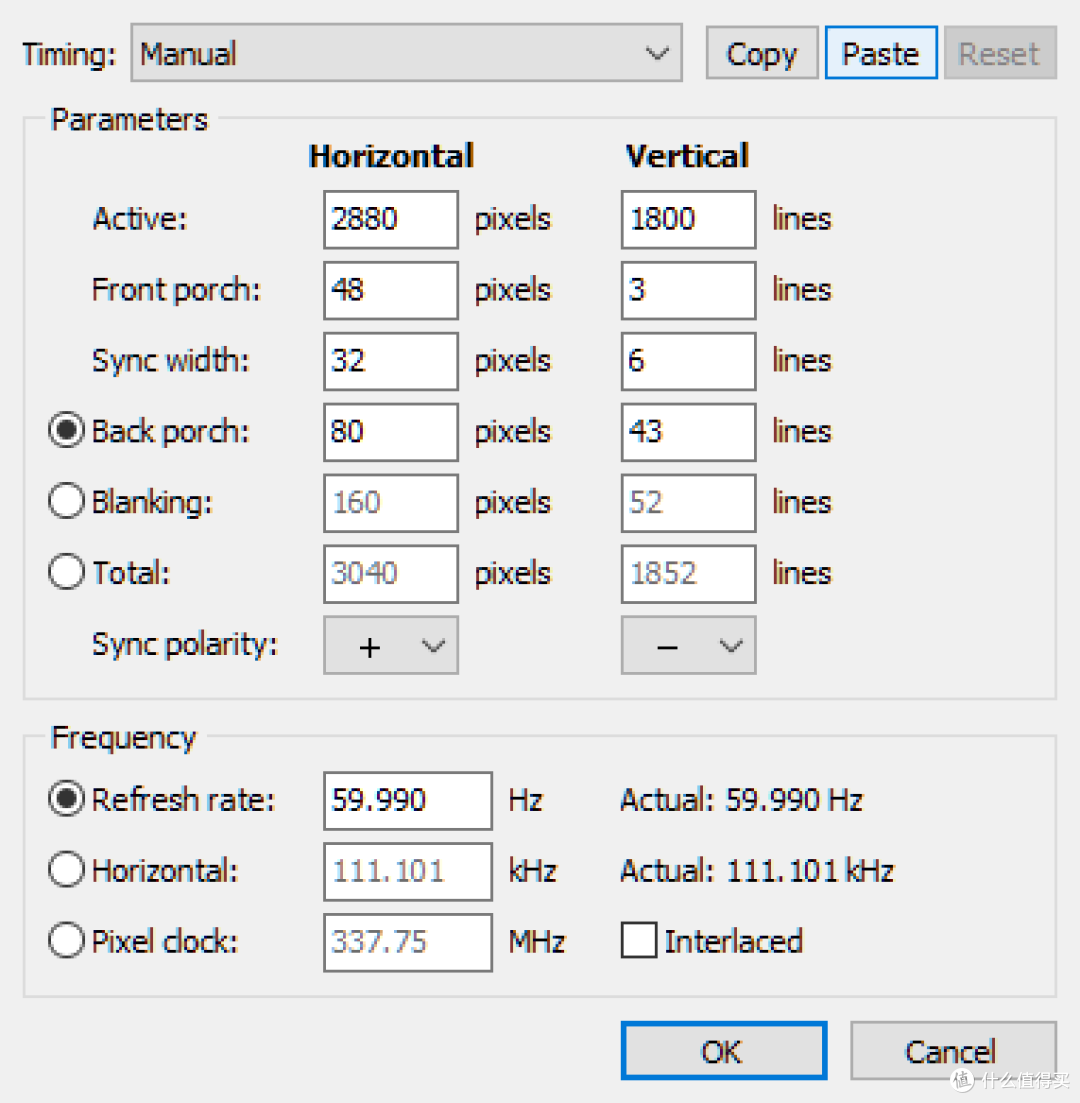
只需将它们都设置到屏幕分辨率的二分之一,便是满足“整数缩放”要求的数值。例如,当原生分辨率为3840X2160(4K-2160p)时,只需将“Horiziontal”设定为1920、“Vertial”设为1080即可。而如果是2560X1440(2K-1440p)屏幕,就只能维持1280X720的数值了。
修改完成后,我们需运行目录下的“Restart/64”来应用参数。随着显卡驱动的数次黑屏重置,Windows菜单中便会出现我们需要的分辨率——放心,这不会带来任何损伤。
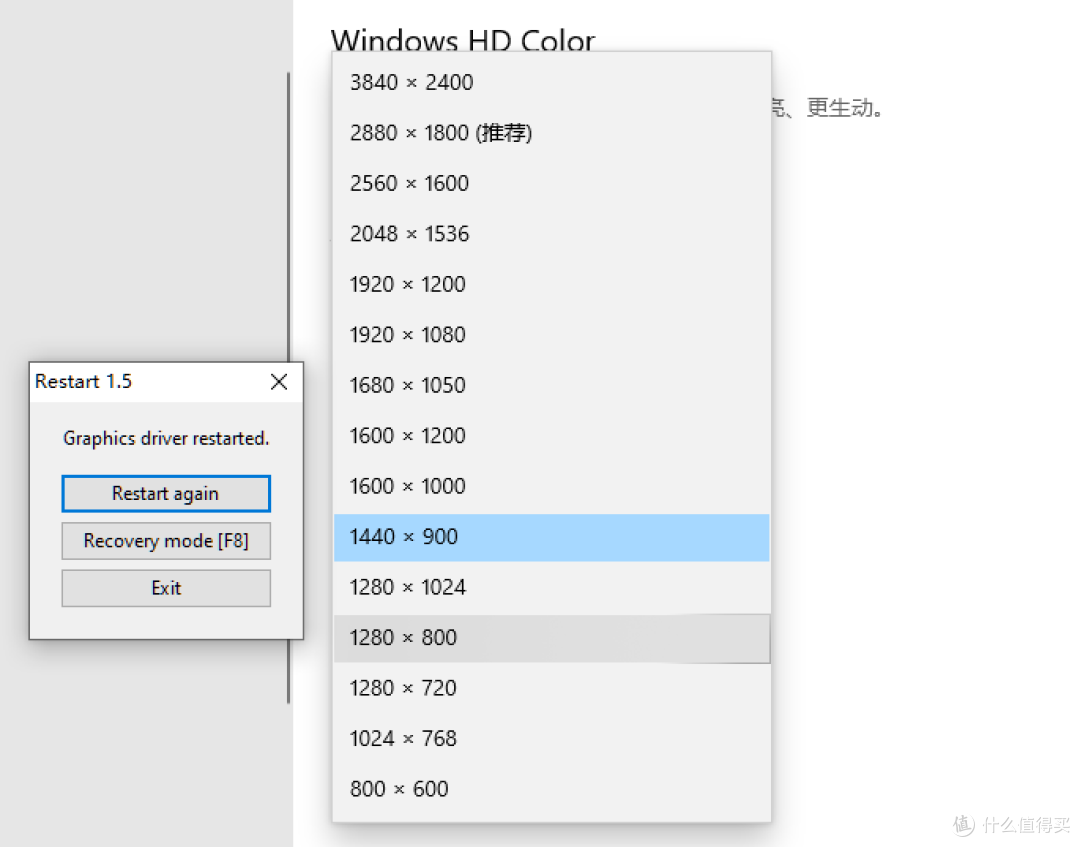 菜单中出现了所需的1440X900分辨率
菜单中出现了所需的1440X900分辨率我们已经获得了所需的分辨率,但是挑战并没有结束。“整数缩放”需要显卡驱动支持,倘若驱动中不提供“整数缩放”功能,调整至特定的分辨率也是徒劳。
在AMD与NVIDIA的独立显卡上,厂商均提供了相关设置。只需在驱动面板中进行选择,便能启用“整数缩放”。但在Radeon核显的驱动中,“整数缩放”的选项却消失了?!
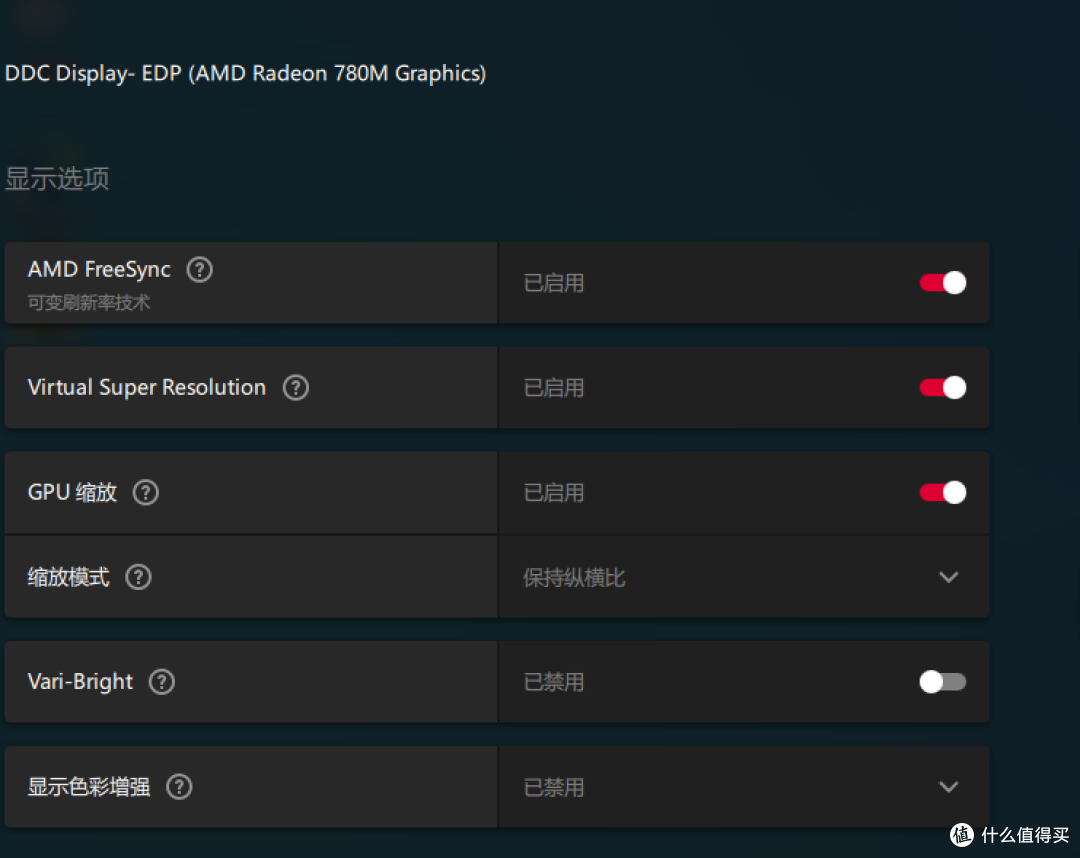 APU的显卡驱动中,并没有“整数缩放”选项
APU的显卡驱动中,并没有“整数缩放”选项事实上,核芯显卡并非不支持相关功能,只是被AMD刻意地隐藏了起来。
解锁隐藏选项
让我们通过Win+R按键组合,唤出Windows“运行”菜单,在“打开”一栏中输入“Regedit”。这项操作将启动“注册表编辑器”。
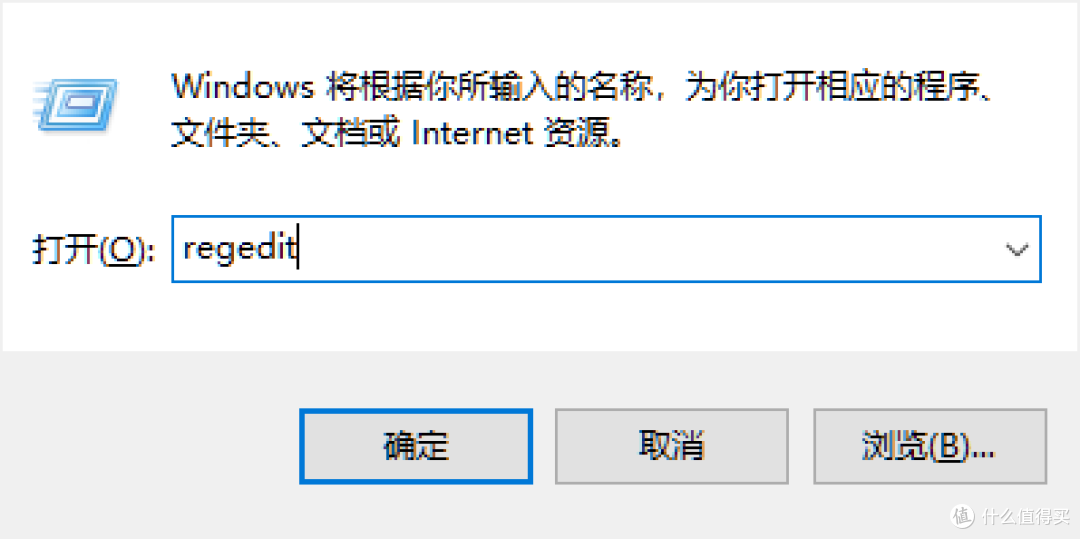
根据以下路径,我们可以访问AMD显卡驱动的注册表地址。
“HKEY_LOCAL_MACHINE—SYSTEM—ControlSet001—Control—Class{4d36e968-e325-11ce-bfc1-08002be10318}—0000”
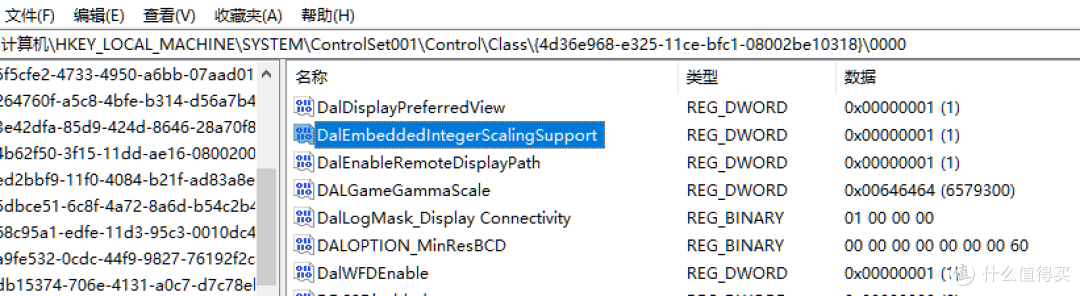
随后,在右侧找到名为“DalEmbeddedIntegerScalingSupport”的项目,并将其“数值数据”修改为“1”。
如果注册表中无此选项,可以尝试右击鼠标—新建—DWORD(32位),创建一个同名的注册表项目,再改变其16位“数值数据”。
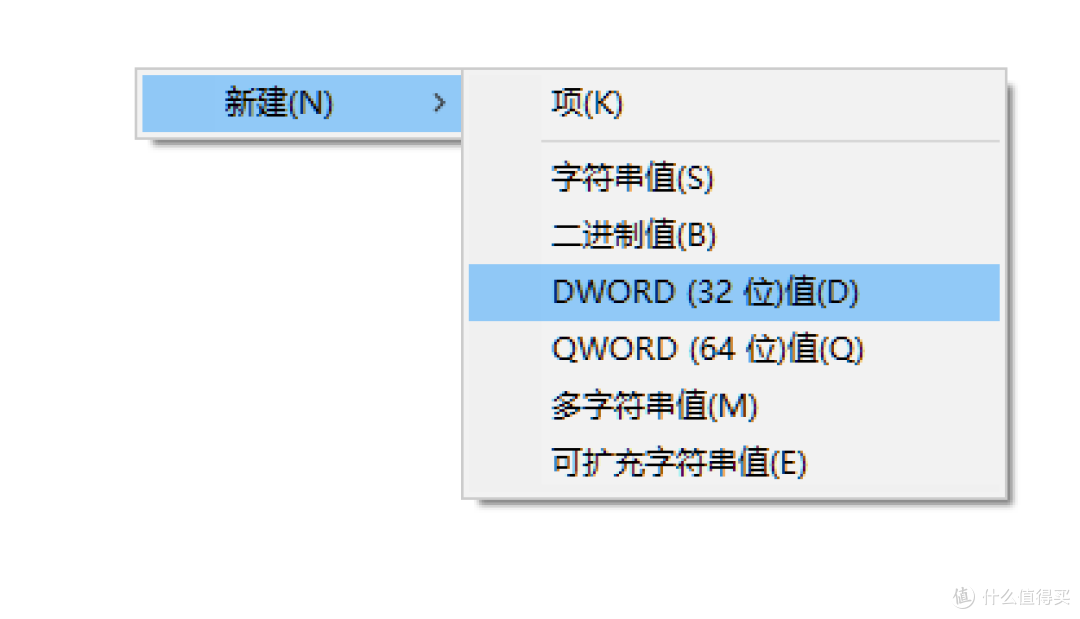
修改完成后重启系统、再度打开AMD驱动控制面板。如果操作准确无误,“整数缩放”此时便将重见天日!
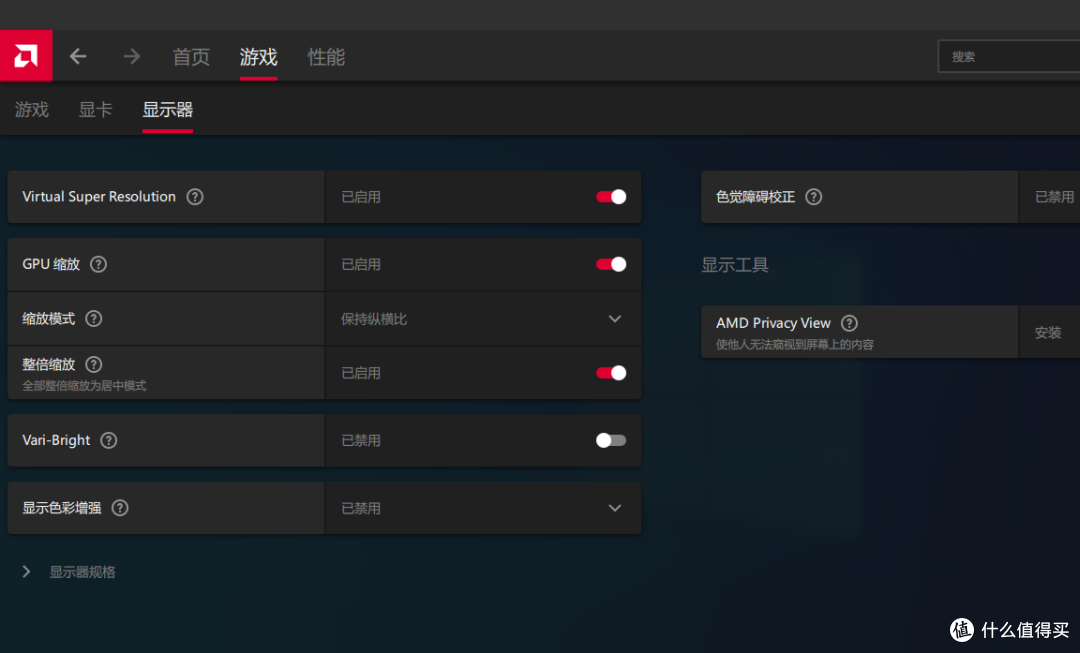
让我们将Windows分辨率调整到指定数值,再打开驱动中的“整数缩放”功能。不难发现,字体边缘的锐利度有了变化,明显变得清晰不少。
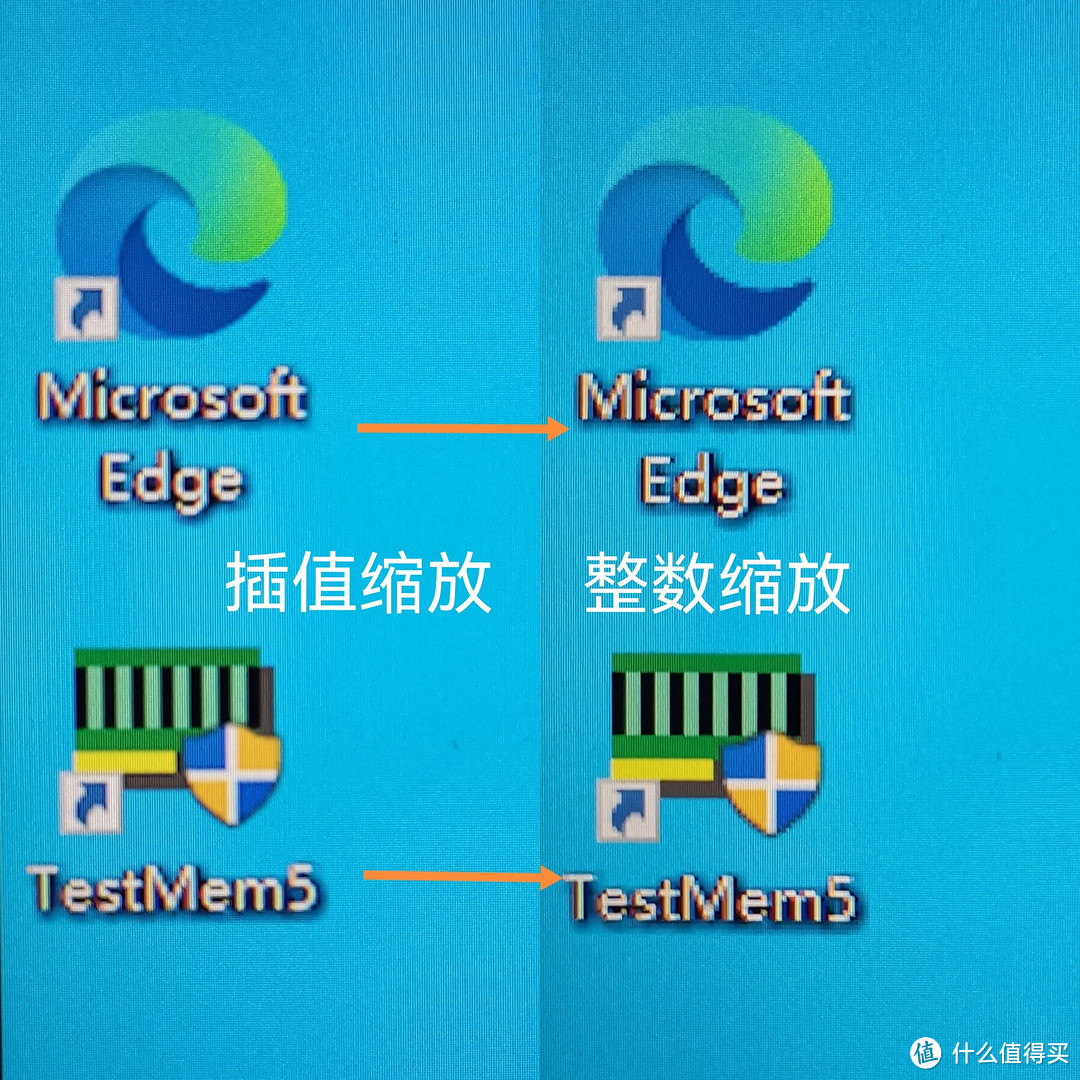 “插值缩放”与“整数缩放”对比,可见字体清晰度明显提升
“插值缩放”与“整数缩放”对比,可见字体清晰度明显提升“整数缩放”的“像素四合一”特性,此刻确实生效了。这项方法 可有效提升低分辨率时的画面锐利度,以在“流畅”与“清晰”间取得平衡。
后记
本篇文章所述内容,均是基于“锐龙”R7-7840H处理器的笔记本上完成。
同时,与之相近的操作 也在LEGION GO掌机等诸多设备中得到了验证。
随着对锐龙笔记本的探索不断深入,越来越多前所未见的内容被发掘出来。希望这篇文章能帮助更多用户达到理想的状态,我也将为此而不断探索。

在这片未知的领域上,希望更多玩家参与到“锐龙”处理器的折腾中来。欢迎在评论区留下你们的经验,帮助其他用户进行调节。如在操作中遇到问题,也可在文章下交流讨论,我将尽力予以解答!
这篇文章到这里就结束了。如果希望了解更多“锐龙”与“折腾”方面的内容,这些文章或许会有所帮助:
希望这些文章能帮到你!
作者声明本文无利益相关,欢迎值友理性交流,和谐讨论~










































































































長凮
校验提示文案
次巧克力
校验提示文案
老周师傅
校验提示文案
次巧克力
校验提示文案
值友9848077220
校验提示文案
judgess
校验提示文案
泡菜鱼1028
校验提示文案
泡菜鱼1028
校验提示文案
值友2747280683
校验提示文案
值友4065260333
校验提示文案
次巧克力
校验提示文案
值友4065260333
校验提示文案
值友2747280683
校验提示文案
泡菜鱼1028
校验提示文案
泡菜鱼1028
校验提示文案
judgess
校验提示文案
長凮
校验提示文案
值友9848077220
校验提示文案
次巧克力
校验提示文案
老周师傅
校验提示文案
次巧克力
校验提示文案
次巧克力
校验提示文案